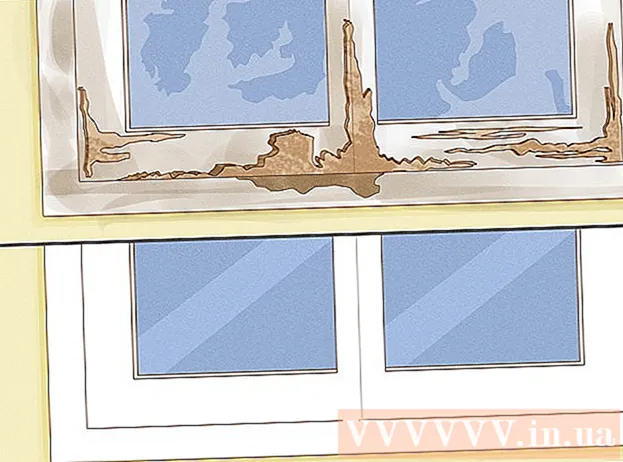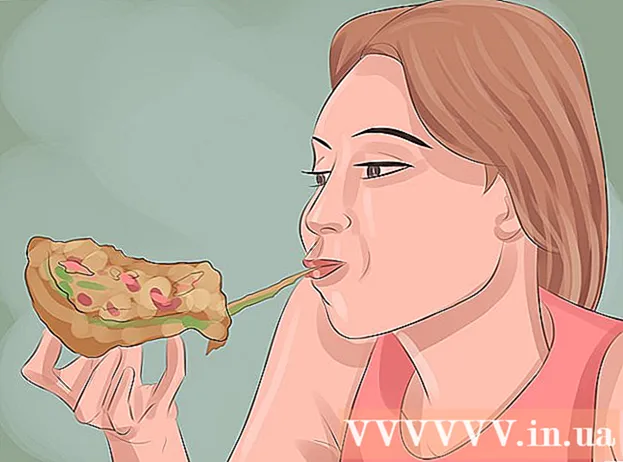Sadržaj
- Koraci
- Metoda 1 od 4: Kako sakriti datoteku (Windows)
- Metoda 2 od 4: Pronađite datoteku (Windows)
- Metoda 3 od 4: Kako sakriti datoteku (Mac)
- Metoda 4 od 4: Kako pronaći datoteku (Mac)
- Savjeti
- Upozorenja
Ne možete zaista sakriti mapu od drugih korisnika, ali možete spriječiti pojavljivanje određenih datoteka i mapa u rezultatima pretraživanja na vašem računalu promjenom atributa sustava (Windows) ili korištenjem Terminala (Mac). To će učiniti datoteku "nevidljivom" i neće se pojaviti u rezultatima pretraživanja na vašem računalu.
Koraci
Metoda 1 od 4: Kako sakriti datoteku (Windows)
 1 Desnom tipkom miša kliknite radnu površinu. Prvo morate stvoriti redovitu datoteku.
1 Desnom tipkom miša kliknite radnu površinu. Prvo morate stvoriti redovitu datoteku.  2 Zadržite pokazivač miša iznad Stvori.
2 Zadržite pokazivač miša iznad Stvori. 3 Odaberite "Mapa" ili "Tekstualni dokument". Učinite to u izborniku koji se otvori.
3 Odaberite "Mapa" ili "Tekstualni dokument". Učinite to u izborniku koji se otvori.  4 Unesite naziv mape ili datoteke.
4 Unesite naziv mape ili datoteke. 5 Kliknite na ↵ Unesite.
5 Kliknite na ↵ Unesite. 6 Desnom tipkom miša kliknite datoteku. SAVJET SPECIJALISTE
6 Desnom tipkom miša kliknite datoteku. SAVJET SPECIJALISTE 
Mobilni klokan
Stručnjaci za popravke računala i telefona Mobile Kangaroo je Appleov ovlašteni servisni centar sa kompletnom uslugom i cjelovitom uslugom sa sjedištem u Mountain Viewu u Kaliforniji. Popravlja elektroničke uređaje poput računala, telefona i tableta više od 16 godina.Ima urede u više od 20 gradova. Mobilni klokan
Mobilni klokan
Stručnjaci za popravak računala i telefonaU sustavu Windows desnom tipkom miša kliknite datoteku. Sada na izborniku odaberite "Svojstva", potvrdite okvir pored "Skriveno" i kliknite "U redu".
 7 Kliknite na Svojstva.
7 Kliknite na Svojstva. 8 Potvrdite okvir pored "Skriveno".
8 Potvrdite okvir pored "Skriveno". 9 Kliknite na u redu. Datoteka će biti skrivena, što znači da se neće pojaviti u rezultatima pretraživanja ili u prozoru Explorer. No ako pokušate stvoriti datoteku u istoj mapi i pod istim imenom, nova će se datoteka zvati "Naziv datoteke (2)" - to znači da se u mapi nalazi skrivena datoteka.
9 Kliknite na u redu. Datoteka će biti skrivena, što znači da se neće pojaviti u rezultatima pretraživanja ili u prozoru Explorer. No ako pokušate stvoriti datoteku u istoj mapi i pod istim imenom, nova će se datoteka zvati "Naziv datoteke (2)" - to znači da se u mapi nalazi skrivena datoteka. - Datoteka će biti skrivena (doslovno) sve dok je funkcija prikaza skrivenih datoteka i mapa onemogućena na računalu.
Metoda 2 od 4: Pronađite datoteku (Windows)
 1 U traku za pretraživanje izbornika Start upišite "prikaži skriveno".
1 U traku za pretraživanje izbornika Start upišite "prikaži skriveno". 2 Kliknite Prikaži skrivene datoteke i mape. Ovo je prva opcija na popisu rezultata pretraživanja.
2 Kliknite Prikaži skrivene datoteke i mape. Ovo je prva opcija na popisu rezultata pretraživanja.  3 Dvaput kliknite na "Skrivene datoteke i mape". Ako su dvije druge opcije već prikazane ispod ove opcije (uvučeno), preskočite ovaj korak.
3 Dvaput kliknite na "Skrivene datoteke i mape". Ako su dvije druge opcije već prikazane ispod ove opcije (uvučeno), preskočite ovaj korak.  4 Kliknite Prikaži skrivene datoteke, mape i pogone.
4 Kliknite Prikaži skrivene datoteke, mape i pogone. 5 Kliknite na u redu.
5 Kliknite na u redu. 6 Zatvorite prozor Opcije mape.
6 Zatvorite prozor Opcije mape. 7 Idite na radnu površinu. Na njemu ćete vidjeti datoteke i mape koje su prethodno bile skrivene (ikone ovih datoteka i mapa bit će poluprozirne, što znači skrivene stavke).
7 Idite na radnu površinu. Na njemu ćete vidjeti datoteke i mape koje su prethodno bile skrivene (ikone ovih datoteka i mapa bit će poluprozirne, što znači skrivene stavke). - Da biste ponovno sakrili datoteke, vratite se na izbornik Skrivene datoteke i mape i kliknite Ne prikazuj skrivene datoteke, mape ili pogone.
Metoda 3 od 4: Kako sakriti datoteku (Mac)
 1 Dvaput kliknite na radnu površinu. Da biste sakrili datoteku, koristite terminal. SAVJET SPECIJALISTE
1 Dvaput kliknite na radnu površinu. Da biste sakrili datoteku, koristite terminal. SAVJET SPECIJALISTE 
Mobilni klokan
Stručnjaci za popravke računala i telefona Mobile Kangaroo je Appleov ovlašteni servisni centar sa kompletnom uslugom i cjelovitom uslugom sa sjedištem u Mountain Viewu u Kaliforniji. Popravlja elektroničke uređaje poput računala, telefona i tableta više od 16 godina. Ima urede u više od 20 gradova. Mobilni klokan
Mobilni klokan
Stručnjaci za popravak računala i telefonaNa macOS -u morate koristiti terminal. Unesite "chflags hidden" i povucite datoteku ili mapu u prozor terminala kako biste odredili putanju datoteke / mape. Sada pritisnite "Return" da biste sakrili datoteku.
 2 Kliknite na nova mapa.
2 Kliknite na nova mapa. 3 Unesite naziv mape.
3 Unesite naziv mape. 4 Kliknite na Povratak.
4 Kliknite na Povratak. 5 Pritisnite ikonu povećala. Nalazi se u gornjem desnom kutu ekrana.
5 Pritisnite ikonu povećala. Nalazi se u gornjem desnom kutu ekrana. - Također možete držati ⌘ Naredba i pritisnite Prostor.
 6 Unesite "Terminal".
6 Unesite "Terminal". 7 Kliknite na Povratak.
7 Kliknite na Povratak. 8 Unesite skrivene zastavice.
8 Unesite skrivene zastavice. 9 Povucite mapu ili datoteku u prozor terminala.
9 Povucite mapu ili datoteku u prozor terminala. 10 Kliknite na ↵ Unesite. Datoteka će biti skrivena.
10 Kliknite na ↵ Unesite. Datoteka će biti skrivena. - Skrivene mape i datoteke u macOS -u mogu se prikazati unosom određene naredbe u terminal.
Metoda 4 od 4: Kako pronaći datoteku (Mac)
 1 Kliknite na Tranzicija. Nalazi se u gornjem desnom kutu alatne trake.
1 Kliknite na Tranzicija. Nalazi se u gornjem desnom kutu alatne trake.  2 Kliknite na Idite u mapu.
2 Kliknite na Idite u mapu. 3 Unesite ~ / Desktop / (naziv mape).
3 Unesite ~ / Desktop / (naziv mape). 4 Kliknite na Ići. Sada možete vidjeti sadržaj mape.
4 Kliknite na Ići. Sada možete vidjeti sadržaj mape. - Datoteke smještene u skrivenu mapu također će biti skrivene.
Savjeti
- U sustavu Windows i macOS također možete sakriti postojeće datoteke i mape.
- Skrivene datoteke ne pojavljuju se u redovitim rezultatima pretraživanja na vašem računalu.
- Datoteku možete sakriti u bilo koju mapu, a ne samo na radnoj površini (na primjer, u mapi Dokumenti).
Upozorenja
- Iskusni korisnik brzo će otkriti skrivene datoteke.